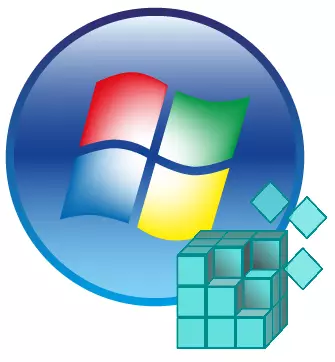
Registry - စာသား Windows operating systems ၏အခြေခံ။ ဤပြ array တွင်အသုံးပြုသူတစ် ဦး စီအတွက်ကမ္ဘာလုံးဆိုင်ရာနှင့်ဒေသခံချိန်ညှိချက်များကိုသတ်မှတ်သည့်အချက်အလက်များပါ 0 င်သည်။ အခွင့်ထူးများ, Microsoft မှ Registry developer များအဆင်ပြေစွာဝင်ရောက်ခွင့်အတွက် regedit ဟုခေါ်သောအဆင်ပြေသောကိရိယာတစ်ခု (Registry Edit Edit edit ည့်သည် Registry Editor သည် Registry Editor ဖြစ်သည်) ။
ဤစနစ်ပရိုဂရမ်သည်သစ်ပင်ဖွဲ့စည်းပုံတွင် registry တစ်ခုလုံးကိုကိုယ်စားပြုသည်, သော့တစ်ခုစီသည်တင်းကြပ်စွာသတ်မှတ်ထားသော folder တစ်ခုတွင်ရှိပြီးငြိမ်ဝီရိယလိပ်စာရှိသည်။ Regedit သည် Registry တွင်တိကျသောမှတ်တမ်းကိုရှာဖွေနိုင်ပြီးတည်းဖြတ်ခြင်းရရှိနိုင်သည့်, အသစ်ဖန်တီးရန်သို့မဟုတ်ဖျက်ပစ်နိုင်သည်။
Windows 7 ရှိ Registry Editor ကို run ပါ
ကွန်ပျူတာပေါ်တွင်မည်သည့်ပရိုဂရမ်တစ်ခုကဲ့သို့ပင် Regedit တွင် Registry Editor ကိုကိုယ်တိုင် စတင်. Registry Editor ကိုစတင်သောအခါ၎င်း၏ကိုယ်ပိုင် executable file တစ်ခုရှိသည်။ သငျသညျနည်းလမ်းသုံးမျိုးဖြင့်မှဝင်ရောက်ခွင့်ရနိုင်သည်။ သို့သော် Registry ကိုအပြောင်းအလဲလုပ်ရန်ဆုံးဖြတ်သူသည်အုပ်ချုပ်ရေးဆိုင်ရာအခွင့်အရေးများရှိပါကသို့မဟုတ်ပုံမှန်အခွင့်ထူးများမှာထိုကဲ့သို့သောမြင့်မားသောအဆင့်တွင်တည်းဖြတ်ရန်မလုံလောက်ပါ။နည်းလမ်း 1 - Start menu တွင်ရှာဖွေခြင်းကိုအသုံးပြုခြင်း
- မျက်နှာပြင်ပေါ်တွင်အောက်ဖော်ပြပါဘယ်ဘက်တွင် SCRE တွင်ဘယ်ဘက်ခလုတ်ကိုနှိပ်ရန်လိုအပ်သည်။
- Search Bar တွင်ဖွင့်လှစ်သော 0 င်းဒိုးတွင်အောက်ခြေတွင်တည်ရှိသော "regedit" ဟူသောစကားလုံးကိုသင်ရိုက်ထည့်ရမည်။
- Start 0 င်းဒိုး၏ထိပ်ဆုံးတွင်, ပရိုဂရမ်အပိုင်းတွင်ဘယ်ဘက် mouse ခလုတ်ကိုတစ်ချက် နှိပ်. ရွေးချယ်ရန်ရလဒ်တစ်ခုမှာရလဒ်ကိုပြသမည်။ ထို့နောက် Start Window သည်ပိတ်ပြီး Regedit program သည်ဖွင့်လိမ့်မည်။
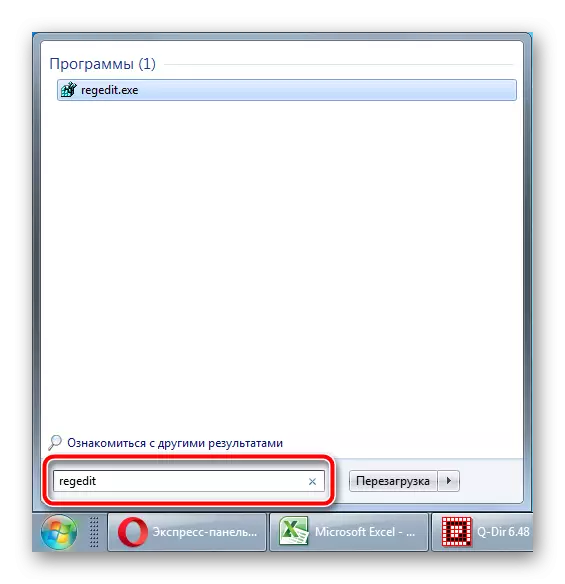
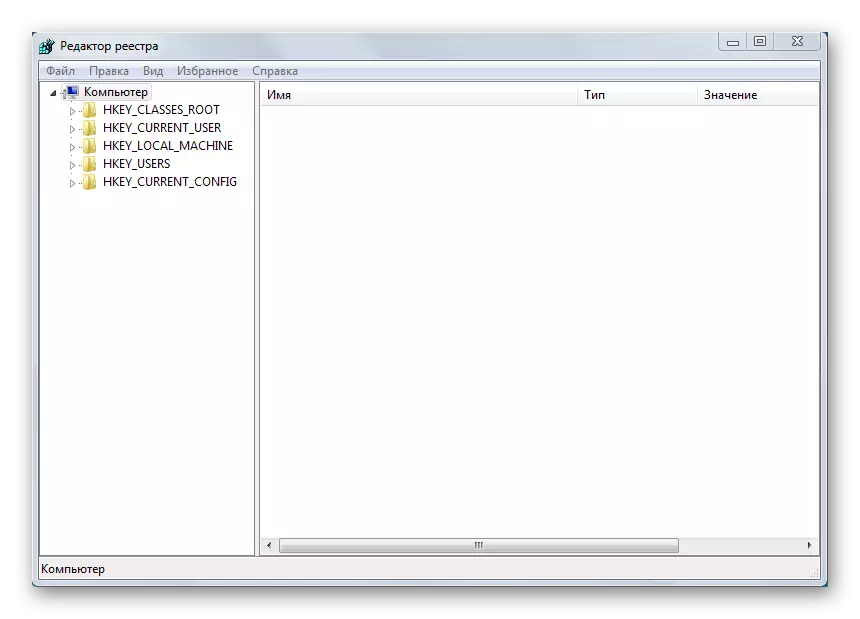
နည်းလမ်း 2. Executable File ကိုတိုက်ရိုက်ဝင်ရောက်ခွင့်အတွက် Explorer ကိုအသုံးပြုခြင်း
- ဘယ်ဘက် mouse ခလုတ်ကိုနှစ်ကြိမ်, "My Computer" တံဆိပ်ကိုနှိပ်ပြီး, စပယ်ယာထဲဝင်ရန်အခြားမည်သည့်နည်းဖြင့်မဆိုနှိပ်ပါ။
- သင် C: \ Windows directory သို့သွားရမည်။ သင်သည်ဤနေရာတွင်ကိုယ်တိုင်ဖြစ်စေ, သို့မဟုတ်လိပ်စာကိုကူးယူပြီးလိပ်စာကိုကူးယူပြီးစပယ်ယာ 0 င်းဒိုး၏ထိပ်ရှိအထူးအကွက်ထဲသို့ကူးထည့်နိုင်သည်။
- ဖွင့်လှစ်သောဖိုင်တွဲတွင် default entries များသည်အက္ခရာစဉ်အတိုင်းတည်ရှိသည်။ "regedit" ဟူသောအမည်ဖြင့်ဖိုင်တစ်ခုကို scroll လုပ်ရန်လိုအပ်သည်။ ၎င်းကိုနှစ်ချက်နှိပ်ပါ, ပြီးနောက် Registry Editor ဖွင့်လှစ်သော Registry Editor ဖွင့်လှစ်သည်။
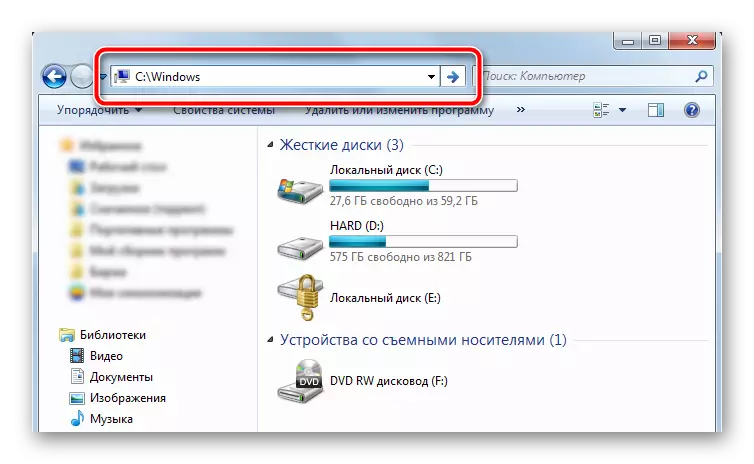
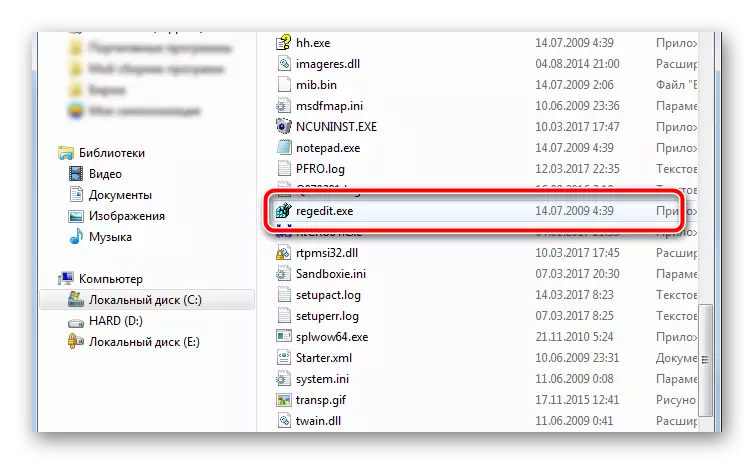
နည်းလမ်း 3: အထူးကီးဘုတ်ဖြတ်လမ်းကိုအသုံးပြုခြင်း
- Keyboard တွင် "Win + R" ပေါင်းစပ်မှုကိုတစ်ပြိုင်နက်တည်း နှိပ်. "Run" ဟုခေါ်သော tool ကိုဖွင့်လှစ်ထားသည့်အထူး "Win + R" ပေါင်းစပ်မှုကိုဖွဲ့စည်းရန် "Win" နှင့် r "ခလုတ်များကိုတစ်ပြိုင်နက်တည်း နှိပ်. " Run "ဖြစ်သည်။ Stornit ဟူသောစကားလုံးသည်ဖွင့်လှစ်မည့်ရှာဖွေမှုအကွက်တစ်ခုဖြင့်မျက်နှာပြင်ပေါ်တွင်ပြတင်းပေါက်သေးသေးလေးတစ်ခုဖွင့်လှစ်ထားသည်။
- "OK" ခလုတ်ကိုနှိပ်ပြီးနောက် "Run" 0 င်းဒိုးသည်ပိတ်လိမ့်မည်။

Registry ကိုမဆိုပြောင်းလဲခြင်းကိုအလွန်အမင်းအာရုံစိုက်ပါ။ မမှန်ကန်သောလုပ်ဆောင်မှုတစ်ခုသည် operating system သို့မဟုတ်၎င်း၏စွမ်းဆောင်ရည်ကိုတစ်စိတ်တစ်ပိုင်းအနှောင့်အယှက်မပေးဆပ်နိုင်အောင်ပြုလုပ်နိုင်သည်။ သော့များကိုပြောင်းလဲခြင်း, ဖန်တီးခြင်းသို့မဟုတ်ဖယ်ရှားခြင်းမပြုမီ registry ကို backup ဆွဲရန်သေချာစေပါ။
